Содержание
Страницы добавления и редактирования опроса идентичны друг другу, они отличаются названием (Создание / редактирование опроса).
Страница состоит из 4-х вкладок:
- Основные параметры;
- Страницы;
- Действия;
- Язык.
Основные параметры
На данной вкладке необходимо задать название опроса и его описание.
Название опроса отображается только в вашем аккаунте, подписчики его не увидят.
В поле Описание можно, например, добавить краткую инструкцию-пояснение для проходящих опрос.
Если вы хотите максимально охватить подписчиков опросом и несколько раз рассылаете по базе письмо с предложением заполнить опрос, поле Добавить в группу позволит избежать дублирования писем тем, кто уже ответил на вопросы. Создайте отдельную группу, например, «Прошли опрос» и укажите ее в этом поле. А потом, при отправке повторного письма укажите в настройках исключить тех, кто состоит в этой группе.
Так же на этой странице с помощью радиокнопки можно задать, будет ли опрос бессрочным, либо он действует до определенной даты.
В поле «URL после прохождения опроса» можно задать страницу, на которую участник попадет после завершения опроса.
Страница по умолчанию выглядит следующим образом.
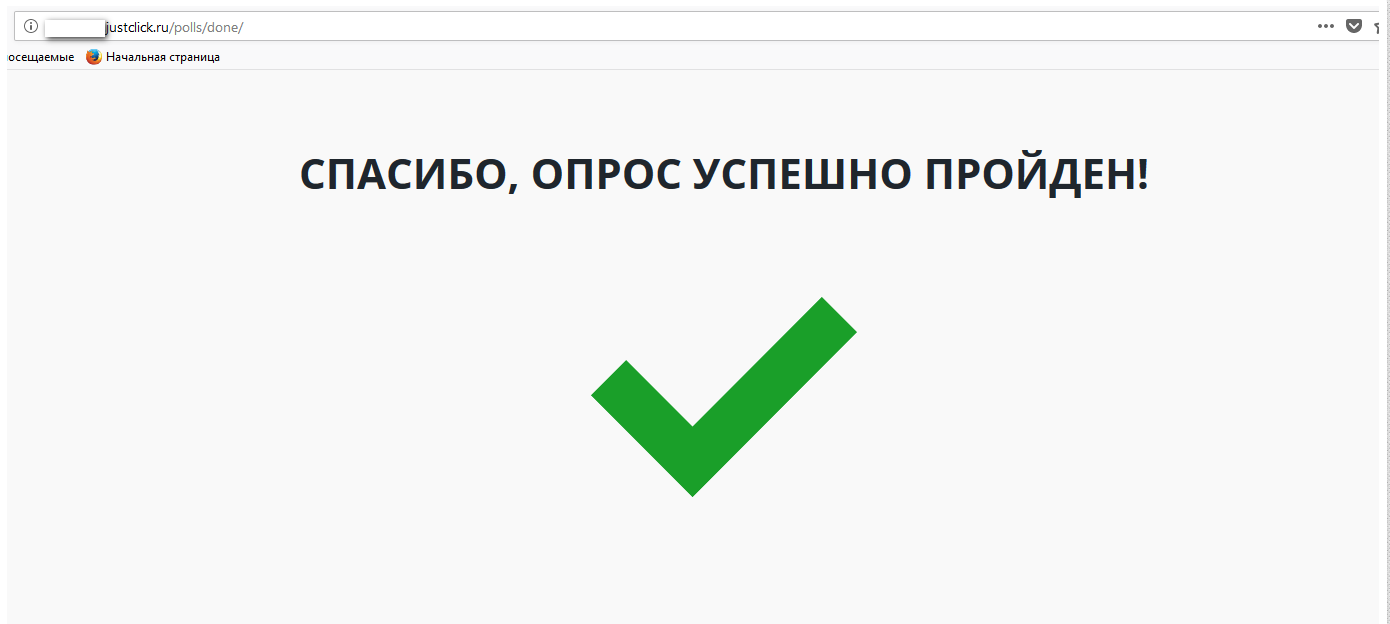
Однако, можно, например, предложить какой-нибудь подарок или бонус всем, кто поучаствует в опросе. Тогда можно сделать свою страницу, на которой разместить его. И здесь задать адрес этой страницы.
Кнопка Сохранить сохраняет опрос и добавляет его на страницу Опросы.
Страницы
На этой вкладке настраиваются непосредственно сами вопросы.
Вы можете добавить все вопросы на одну страницу, или распределить их по нескольким страницам для удобства восприятия.
Добавление страницы
Чтобы добавить новые страницы к опросу служит кнопка Добавить страницу. Ниже первой страницы появится аналогичный блок страница 2. При необходимости можно добавить 3-ю, 4-ю страницы и т.д.
На каждой странице нужно задать описание.
После чего можно приступать к добавлению вопросов.
Добавление вопросов
При клике по кнопке Добавить вопрос открывается всплывающее окно.

Необходимо выбрать тип вопроса. В зависимости от выбранного варианта появятся дополнительные поля, которые нужно заполнить.
Для любого типа необходимо задать сам вопрос, при необходимости задать описание. С помощью чекбокса указать, является ли ответ на данный вопрос обязательным.
Один вариант ответа. Ответ выбирается с помощью радиокнопки. Необходимо задать варианты ответа.

По умолчанию добавлено 2 варианта, если нужно больше, воспользуйтесь кнопкой добавить вариант ответа.
Стрелочки справа от вариантов ответа позволяют менять их местами.
Несколько вариантов ответа. Ответ(ы) выбираются с помощью чекбоксов. Необходимо задать варианты ответа.

По умолчанию добавлено 2 варианта, если нужно больше, воспользуйтесь кнопкой добавить вариант ответа.
Стрелочки справа от вариантов ответа позволяют менять их местами.
Кнопка Добавить вариант «Другой» позволяет добавить к вариантам ответа текстовое поле, куда можно ввести произвольный текст, если ни один из предложенных вариантов не устраивает.

Это поле всегда будет самым нижним, крестик справа от него позволяет убрать такой вариант ответа.
Строковое поле. Ответ произвольный текст длиной до 255 символов. Если отметить чекбокс Разрешить вводить только цифры, то в поле нельзя будет вводить ничего, кроме цифр.

Текстовый блок. Позволяет ввести текст произвольной длины. Необходимо задать размер блока в строчках (при превышении размера ответа видимой части блока появится полоса прокрутки).

Действие
Для вопросов с фиксированными вариантами ответов (один вариант ответа или несколько вариантов ответа) можно задать добавление /удаление в/из групп при выборе того или иного варианта ответа.
Клик по кнопке Добавить действие открывает всплывающее окно.

Необходимо выбрать вопрос, ответ на который повлечет за собой действие.

После выбора вопроса появятся дополнительные поля формы.

Если мы хотим добавить (удалить) только тех участников, которые ответили определенным образом на вопрос, то в поле Контакт выбираем ответил. Если мы хотим добавить (удалить) всех участников, кроме тех, которые ответили определенным образом на вопрос, то в поле Контакт выбираем не ответил.
Далее с помощью радиокнопки выбираем вариант ответа.
После чего задаем группу(ы), в которую будут добавлены респонденты и (или) группы, из которых они будут удалены. Перемещение по категориям осуществляется кликом по синим папкам. Выбор группы кликом на чекбокс (пустой квадрат) — в нем должна появиться синяя галочка. Выбор всех групп в категории можно осуществить кликом по чекбоксу категории.
После чего нажимаем кнопку Сохранить.
Добавленное действие можно удалить, кликнув по кнопке с крестиком в последнем столбце.
Язык
Настройки на данной вкладке позволяют вам изменить или перевести основной текст страниц опросов, если вы бы хотели предложить пройти опрос пользователю на другом языке. Измените данные в полях опроса:
Тогда на странице опроса все тексты на русском языке будут переведены на другой язык:

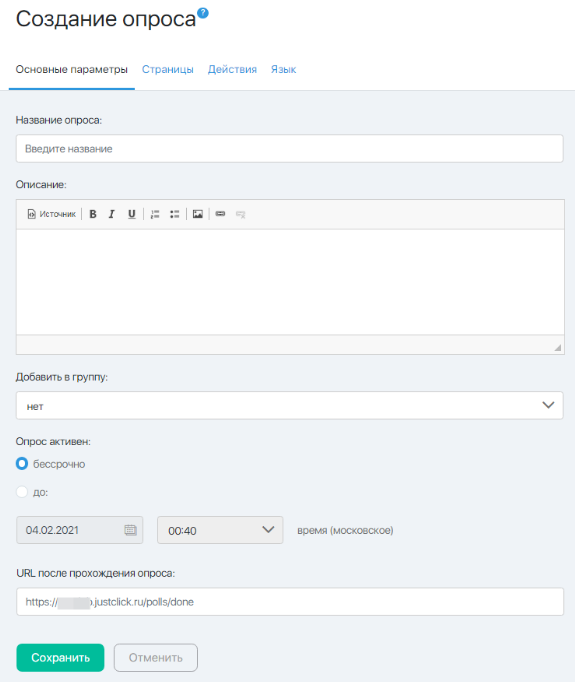
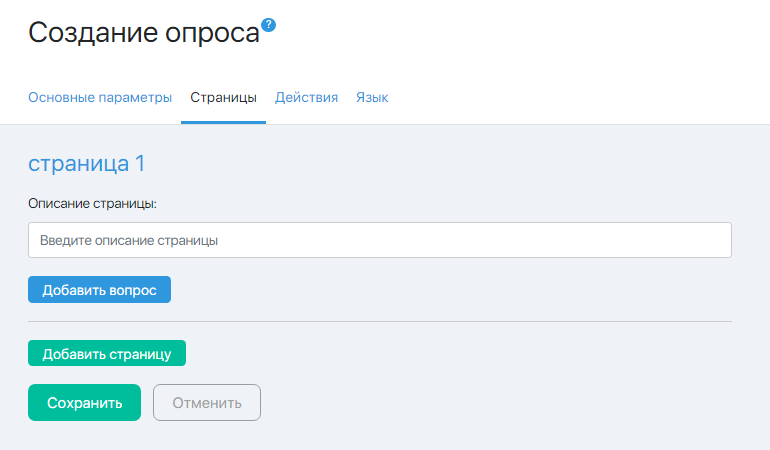
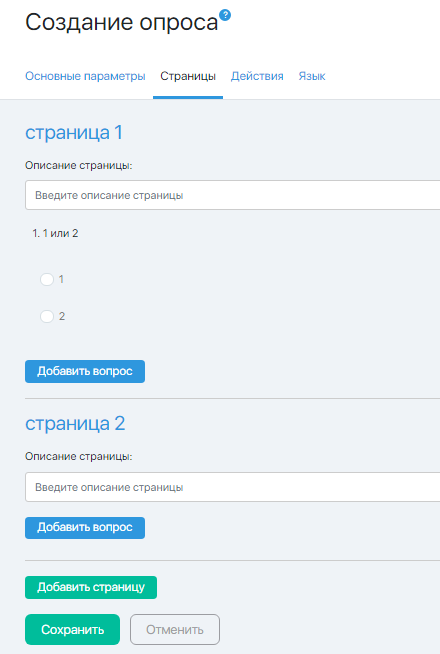
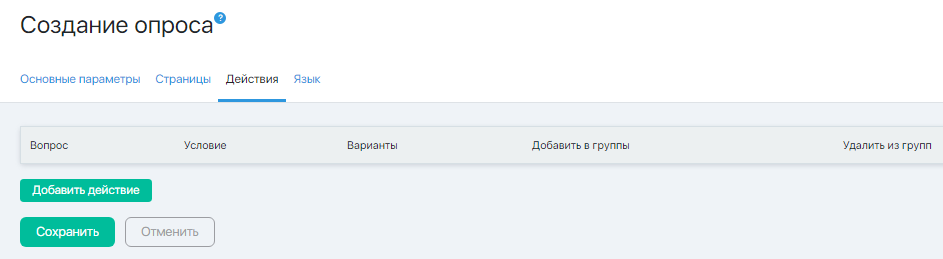
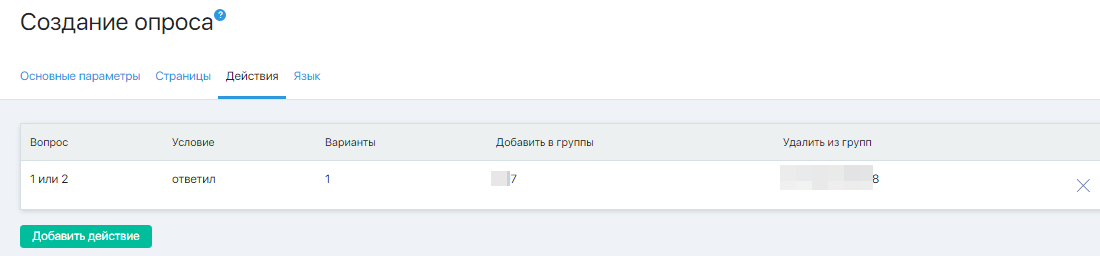
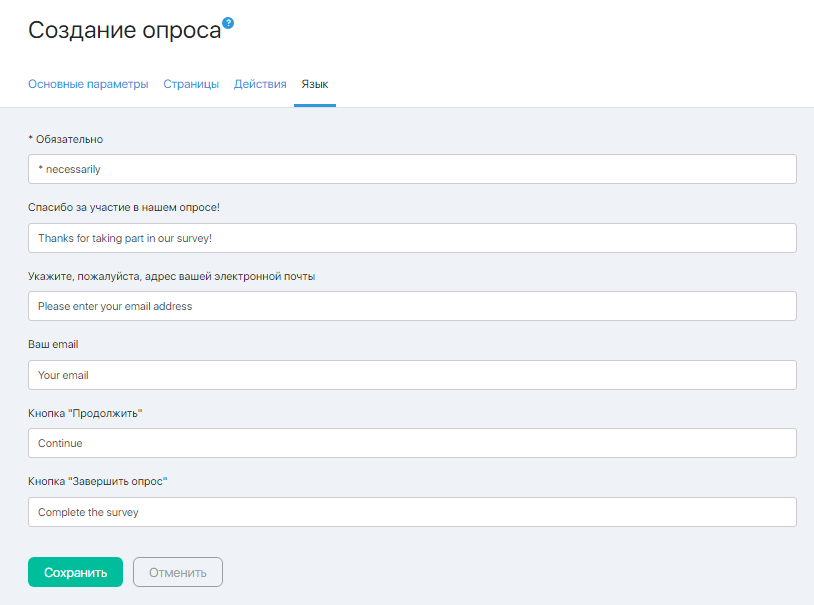
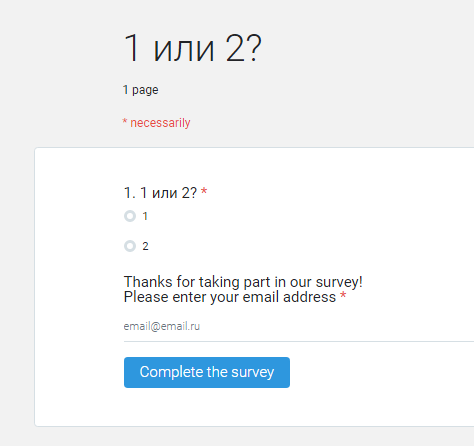

 (5 оценок, среднее: 4,80 из 5)
(5 оценок, среднее: 4,80 из 5)